गूगल मीट अप्प क्या है ? यह एक विडियो कांफ्रेंसिंग टूल है जो कंप्यूटर और मोबाइल दोनों में उपयोग करने के लिए उपलब्ध है. अभी कुछ वर्षो में विडियो कांफ्रेंस सॉफ्टवेयर का महत्त्व बहुत बढ़ चूका है और विडियो कांफ्रेंस के लिए google meet एक बेस्ट software और अप्प है|
इस टूल ने google duo और hangouts meet को replace कर दिया है यह उनसे कुछ अलग तरीके से कार्य करता है |
हम गूगल मीट अप्प का उपयोग कैसे करें और गूगल मीट अप्प क्या है ? हम आज google meet app से जुडी सारी जानकारी जानेंगे साथ ही कुछ क्रोम एक्सटेंशन के बारें में जानेंगे जिससे अपना एक्स्पेरिंस बेहतर कर सकें |
Table of Contents
गूगल मीट अप्प क्या है ?
google meet जो पहले hangouts meet के नाम से जाना जाता था यह एक विडियो कांफ्रेंस टूल है जो बिज़नेस को ध्यान में रख बनाया गया है |
google meet स्कूल के लिए भी बहुत ही अच्छा आप्शन है, बहुत से स्कूल इसका बहुत लाभ उठा रहे हैं , स्कूल के सारी जरूरतों को google meet पूरा करता है |
google meet में बहुत से paid फीचर free में उपलब्ध कराए गए हैं और कोरोना के समय में बहुत लोकप्रियता हासिल की है किन्तु google meet का उपयोग करने वाले उपयोगकर्ताओ की संख्या उतने नहीं हैं जितने की दुसरे विडियो कांफ्रेंस सॉफ्टवेयर का भी है किन्तु धीरे धीरे google meet के यूजर बढ़ते जा रहे हैं |
क्या Google Meet फ्री है ?
गूगल मीट अप्प सभी के उपयोग के लिए free है किन्तु free version में कुछ limitations हैं , फ्री यूजर के लिए मीटिंग करने की अवधि केवल १ घंटा है और अधिक से अधिक 100 लोगो के साथ मीटिंग की जा सकती है |
G Suite यूजर , यदि आप जी सूट यूजर है तो आपको 300 घंटे और 150 लोगो के साथ मीटिंग कर सकते हैं , और कुछ बिज़नेस के फीचर जैसे लोकल और इंटरनेशनल फ़ोन call और कस्टमर सपोर्ट भी दी जाएगी |
G Suite Enterprise, यदि आप जी सूट एंटरप्राइज यूजर हैं तो आपको 300 घटे का ही सिमित समय है किन्तु आप 250 लोगो तक की मीटिंग google meet के द्वारा कर सकते हैं , इसके साथ आपको noise cancelation, मीटिंग की रिकॉर्डिंग, गूगल ड्राइव में डाटा सेव करना और कुछ security feature भी साथ में दी जाएगी |
गूगल मीट कैसे यूज़ करें ?
गूगल मीट अप्प क्या होता है ? यह जानने के बाद आइए जाने इसका उपयोग कैसे करें?
Google meet app का उपयोग करना बहुत ही आसान है यदि आपने कभी zoom या किसी और विडियो कांफ्रेंस software का उपयोग किया है तो आपको कोई भी समस्या नहीं होगी , कुछ ही समय में google meet का उपयोग करना आप सीख सकते हैं |
आइये एक एक करके कि गूगल मीट अप्प का उपयोग कैसे करें ?
गूगल मीट को ज्वाइन या स्टार्ट कैसे करें ?
गूगल मीट में मीटिंग कैसे स्टार्ट करें यह बहुत ही आसान है आपको गूगल अकाउंट और इन्टरनेट की आवश्यकता होगी |
मीटिंग कैसे स्टार्ट करें किसी भी डिवाइस में
- ब्राउज़र : https://meet.google.com/ पर जाए और न्यू मीटिंग पर क्लिक करें और बताए गए स्टेप्स को फॉलो करें |
- जीमेल: स्टार्ट मीटिंग के आप्शन पर क्लिक करें जो कि gmail के लेफ्ट मेनू में आपको दिखाई देगा (केवल ब्राउज़र के लिए)
- स्मार्टफोन : गूगल मीट एप को डाउनलोड कर इंस्टाल करें और न्यू मीटिंग आप्शन को चुने |
- जब आप किसी मीटिंग को स्टार्ट करते हैं तब एक लिंक जनरेट होता है जिसका उपयोग कर दुसरे आपके मीटिग का हिस्सा बन सकते हैं बस आपको अपने लिंक को उन्हें send कर देना हैं | google कैलेंडर या gmail schedule की गई मीटिंग के लिए भी इनविटेशन लिंक भेजा जा सकता है |
- मीटिंग को ज्वाइन करना मीटिंग प्रारंभ करने से भी आसान कार्य है | आपको स्टार्ट मीटिंग ऑप्शन के नीचे ज्वाइन मीटिंग का विकल्प मिलता है, आप मीटिंग कोड द्वारा या मीटिंग लिंक द्वारा मीटिंग को join कर सकते हैं |
गूगल मीट सेटिंग में बदलाव कैसे करें ?
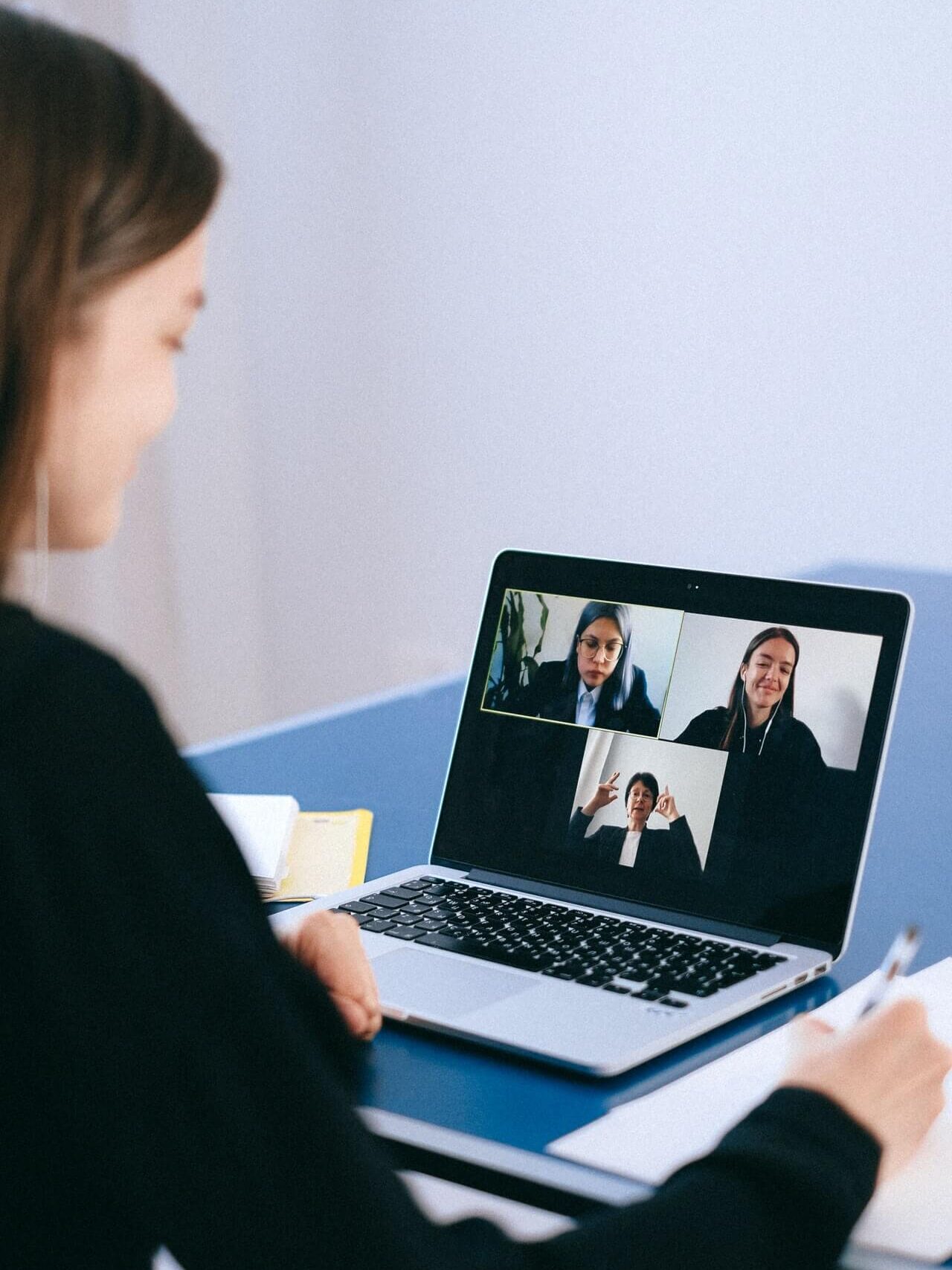
कोई मीटिंग प्रारंभ या ज्वाइन कर लेने के बाद गूगल मीट सेटिंग का उपयोग कैसे करें और फीचर का उपयोग कैसे करें यह भी जान लेना चाहिए| कौन से फीचर आपके पास मौजूद है यह आपके google meet अकाउंट पर निर्भर करता है कि वह फ्री वर्शन है या G Suite, किन्तु फ्री वर्शन में भी आप बहुत सी चीजे customise कर सकते हैं |
विडियो कांफ्रेंस में सबसे महत्वपूर्ण सेटिंग होती है कि कैसे आप आपने मीटिंग में आए लोगो को दर्शाना चाहते हैं , google meet स्वतः ही बेस्ट लेआउट की सेटिंग आपके लिए कर देता है यह देखते हुए कि कितने लोग मीटिंग को अटेंड कर रहे हैं |
यह भी देखे: ज़ूम एप क्या है?
लेआउट के लिए आपको 3 ऑप्शन दिए गए हैं |
- टाइल्ड (Tiled): 16 लोगो को छोटे टाइल्ड के फॉर्मेट में दिखाता है कम प्रतिभागियों को साइडबार में दिखाता है |
- स्पॉटलाइट (Spotlight) : स्क्रीन पर प्रेजेंटेशन या स्पीकर को दिखाता है |
- साइडबार (Sidebar) : प्रेजेंटेशन या स्पीकर (प्रेजेंट करने वाले व्यक्ति ) मध्य में दिखाई देता है और छोटे टाइल्स में प्रतिभागी दिखाए जाते हैं |
आप प्रतिभागी को पिन कर सकते हैं जिससे वह मध्य में दिखाई दें, जिन्होंने मीटिंग रखी है वे प्रतिभागियों को म्यूट भी कर सकते हैं |प्रतिभागी चाहे तो स्वयं म्यूट का उपयोग कर सकते हैं जो केवल प्रतिभागियों द्वारा ही अनम्यूट किया जा सकता है |
मीट एप में कैप्शन का एक खास फीचर दिया गया है जिसका उपयोग अभी केवल इंग्लिश भाषा के लिया किया जा सकता है |कैप्शन को प्रारंभ करने के लिए आपको google meet के स्क्रीन के निचे दिए गए टर्न ऑन कैप्शन विकल्प को चुनना है | कैप्शन रिकॉर्ड किए गए मीटिंग में दिखाई नहीं देता है |
Google Meet में प्रेजेंटेशन कैसे प्रस्तुत करें और चैट करें?

सहकर्मियों के साथ संवाद करने के लिए वीडियो मीटिंग एक शानदार तरीका है, यदि आपको कुछ प्रेजेंटेशन दिखाने की आवश्यकता होती है, अधिकांश वीडियो कॉन्फ्रेंसिंग सॉफ़्टवेयर की तरह, प्रेजेंटेशन के लिए Google मीट का उपयोग करना, सीखना बहुत आसान है और क्रोम के साथ इसके पास कुछ अतिरिक्त विकल्प हैं।
आपना स्क्रीन प्रतिभागियों को share करने के लिए आपको प्रेजेंट नाउ का बटन पर click करना होगा जो कि स्क्रीन के नीचे की और आपको प्राप्त होगा |
आप अपनी पूर्ण स्क्रीन , कोई विंडो या एक क्रोम टैब share कर सकते हैं, यदि आप कोई विडियो या एनीमेशन दिखाना चाहते हैं तो google कहता है कि आप एक क्रोम का उपयोग करें |
चेंज सोर्स का उपयोग कर आप भिन्न क्रोम tab पर जा सकते हैं या स्टॉप प्रेसेंटिंग का उपयोग कर शेयरिंग समाप्त कर सकते हैं |
यदि आप अपनी स्क्रीन share नहीं करना चाहते है और कुछ बोल कर प्रेजेंटेशन को प्रभावित नहीं करना चाहते हैं तो आप चैट आप्शन की सहायता ले सकते हैं जो स्क्रीन की दाई और ऊपर की तरफ होता है |
अपना massage लिखें और send पर click कर उसे भेज दें यह प्रश्नों के उत्तर प्राप्त करने के लिए एक अच्छा माध्यम है | google docs का उपयोग कर मीटिंग की नोट्स भी इसपर भेजे जा सकते हैं |
गूगल मीट chrome extension
गूगल मीट अप्प में बहुत से अच्छे फीचर हैं किन्तु इनके अलावा आप कुछ गूगल क्रोम एक्सटेंशन का उपयोग कर आप इसे और भी उपयोगी बना सकते हैं |
google meet enhancement suite एक ऐसा एक्सटेंशन है जिसमे बहुत से अच्छे फीचर दिए गए हैं इसके free version का उपयोग कर आप push to talk,auto-muting,quick leave shortcut और भी बहुत कुछ कर सकते हैं |
यदि आपको बहुत से फीचर नहीं चाहिए तो आप google meet push to talk एक्सटेंशन का भी उपयोग कर सकते हैं, इसका उपयोग कर आप अपने स्पेस बटन को दबाकर mic म्यूट या अनम्यूट कर सकते हैं |
ब्रेकआउट रूम्स एक्सटेंशन का उपयोग कर ज़ूम के ब्रेकआउट फीचर का उपयोग आप google meet में कर सकते हैं, कम लोगो की मीटिंग के लिए यह बहुत ही अच्छा आप्शन है |
Google Meet Hardware
गूगल मीट एक नयी विडियो कांफ्रेंस software है और मार्किट में दुसरे मीटिंग रूम प्रोग्राम पहले से उपस्थित हैं यह बिज़नेस को टारगेट करने के लिए बनाए गए हैं और इनके उपयोग के लिए आपको कुछ मूल्य चुकाने पड़ते हैं |
Google ने सीरीज वन नामक अपना गूगल मीट हार्डवेयर भी जारी किया है, जिसे वीडियो में देखा जा सकता है जिसे लेनोवो कंपनी के साथ साझेदारी करके बनाया गया है |
इसमें आपको एक बेसिक कंप्यूटर सिस्टम, एक स्मार्ट साउंड बार, एक 4K कैमरा जो पैनिंग और जूमिंग में सक्षम है , टच स्क्रीन डिस्प्ले, रिमोट और माइक दिया जाता है।
निष्कर्ष:
आज हमने जाना कि गूगल मीट अप्प क्या है ? गूगल मीट का उपयोग कैसे करें ?
गूगल मीट ऐप के बारे में जानकारी , google meet की सेटिंग, google meet में प्रेजेंटेशन कैसे दें और साथ ही साथ गूगल क्रोम के एक्सटेंशन का उपयोग कर गूगल मीट में नयी सुविधाए जोड़ना आदि आज हमने सीखा |
आप हमें बताए कि आप कौन सी विडियो कांफ्रेंसिंग एप या सॉफ्टवेयर का उपयोग करते हैं |
FAQ (ज्यादातर पूछे जाने वाले प्रश्न एव उनके उत्तर)
प्रश्न : क्या गूगल मीट अप्प ipad और iphone में काम करता है ?
उत्तर : हाँ ! यह ipad और iphone में कार्य करता है आपको केवल इसे डाउनलोड करना है |
प्रश्न : क्या google meet और google hangouts एक है ? google duo क्या है ?
उत्तर : google meet ने google hangouts को replace कर दिया है ,google duo को विडियो चैटिंग के लिए बनाया गया है|google meet और google duo के कार्य के अनुसार उपयोगकर्ता किसी एक का चयन कर सकें |
प्रश्न : क्या गूगल मीट अप्प की मीटिंग को रिकॉर्ड किया जा सकता है ?
उत्तर : मीटिंग को रिकॉर्ड किया जा सकता है किन्तु जब आप g suite enterprise या enterprise for education user का प्लान आपने लिया हो, रिकॉर्डिंग स्वतः ही google drive में सेव हो जाती है |
प्रश्न : क्या google meet में ब्रेकआउट रूम दिया गया है ?
उत्तर : गूगल मीट अप्प या टूल में ऑफिशियली ब्रेकआउट रूम नहीं दिया गया है जिसका उपयोग अध्यापक zoom में करतें हैं | google ने भविष्य में इस फीचर को देने की बात कही हैं, यदि आप ब्रेकआउट फीचर का उपयोग करना चाहते हैं तो आप इस क्रोम एक्सटेंशन का उपयोग कर सकते हैं |
प्रश्न : क्या google meet, ज़ूम से बेहतर है ? गूगल मीट और ज़ूम में अंतर क्या है ?
उत्तर : गूगल मीट में अभी बहुत से फीचर आना बाकि है जो ज़ूम पर हैं किन्तु दोनों ही विडियो कॉन्फ़्रेंसिंग के लिए अच्छे हैं |
प्रश्न : क्या गूगल मीट अप्प का उपयोग करना सुरक्षित है ?
उत्तर : चाहे मोबाइल हो या कंप्यूटर google meet में की गयी मीटिंग एन्क्रिप्टेड होती है , आप पासवर्ड भी सेट कर सकते हैं, जैसा की आप google के दुसरे एप में या सेवाओ में करते हैं | आपका data google के पास सुरक्षित रहता है , गूगल इसे किसी भी प्रकार से उपयोग में नहीं लेता है |

सभी पाठको का सबसे पहले धन्यवाद, मैं shamim khan इस टेक्नोलॉजी ब्लॉग का author और founder हूँ, बहुत समय से इच्छा थी कि जो भी technology से सम्बंधित जानकारी मुझे प्राप्त है वह लोगो तक कैसे पहुचाई जाए और जिनसे उनकी सहायता हो सके|
आज भविष्य technology का है ऐसे में मेरे देश के सभी व्यक्ति technology से सम्बंधित विषय के ज्ञाता होने आवश्यक हैं, itjaano उसकी एक पहल है|
आशा है आप सहयोग बनाए रखेंगे ताकि हम आपके लिए अच्छे अच्छे विषयों पर अच्छी जानकारी आप सभी तक पहुंचा सकें|
#DIGITALINDIA #AATMNIRBHAR